Analyzing your prompt, please hold on...
An error occurred while retrieving the results. Please refresh the page and try again.
يحدد نمط الجدول مجموعة من التنسيقات التي يمكن تطبيقها بسهولة على الجدول. يمكن تعيين التنسيقات مثل الحدود والتظليل والمحاذاة والخط في نمط جدول وتطبيقها على العديد من الجداول للحصول على مظهر متناسق.
يدعم Aspose.Words تطبيق نمط الجدول على الجدول وكذلك قراءة خصائص أي نمط جدول. يتم الاحتفاظ بأنماط الجدول أثناء التحميل والحفظ بالطرق التالية:
يمكن للمستخدم إنشاء نمط جديد وإضافته إلى مجموعة الأنماط. يتم استخدام طريقة Add لإنشاء نمط جدول جديد.
يوضح مثال التعليمات البرمجية التالي كيفية إنشاء نمط جدول جديد محدد من قبل المستخدم:
إذا لزم الأمر، يمكنك نسخ نمط جدول موجود بالفعل في مستند معين إلى مجموعة الأنماط الخاصة بك باستخدام طريقة AddCopy.
من المهم معرفة أنه مع هذا النسخ، يتم أيضًا نسخ الأنماط المرتبطة.
يوضح مثال التعليمات البرمجية التالي كيفية استيراد نمط من مستند إلى مستند آخر:
يوفر Aspose.Words ملف TableStyle موروث من فئة Style. يسهل TableStyle للمستخدم تطبيق خيارات أنماط مختلفة مثل التظليل والحشو والمسافات البادئة وCellSpacing وFont وما إلى ذلك.
بالإضافة إلى ذلك، يوفر Aspose.Words فئة StyleCollection وبعض خصائص فئة Table لتحديد نمط الجدول الذي سنعمل معه: Style، وStyleIdentifier، وStyleName، وStyleOptions.
يوفر Aspose.Words أيضًا فئة ConditionalStyle التي تمثل التنسيق الخاص المطبق على بعض مناطق الجدول بنمط جدول معين، وConditionalStyleCollection الذي يمثل مجموعة من كائنات ConditionalStyle. تحتوي هذه المجموعة على مجموعة دائمة من العناصر تمثل عنصرًا واحدًا لكل قيمة من نوع تعداد ConditionalStyleType. يحدد تعداد ConditionalStyleType جميع مناطق الجدول الممكنة التي يمكن تعريف التنسيق الشرطي لها في نمط الجدول.
في هذه الحالة، يمكن تعريف التنسيق الشرطي لجميع مناطق الجدول المحتملة المحددة ضمن نوع التعداد ConditionalStyleType.
يوضح مثال التعليمات البرمجية التالي كيفية تحديد التنسيق الشرطي لصف رأس الجدول:
يمكنك أيضًا اختيار أجزاء الجدول التي سيتم تطبيق الأنماط عليها، مثل العمود الأول والعمود الأخير والصفوف ذات النطاقات. وهي مدرجة في تعداد TableStyleOptions ويتم تطبيقها من خلال خاصية StyleOptions. يسمح تعداد TableStyleOptions بدمج هذه الميزات على مستوى البت.
يوضح مثال التعليمات البرمجية التالي كيفية إنشاء جدول جديد باستخدام نمط الجدول المطبق:
تُظهر الصور أدناه تمثيلاً لـ Table Styles في Microsoft Word وخصائصها المقابلة في Aspose.Words.
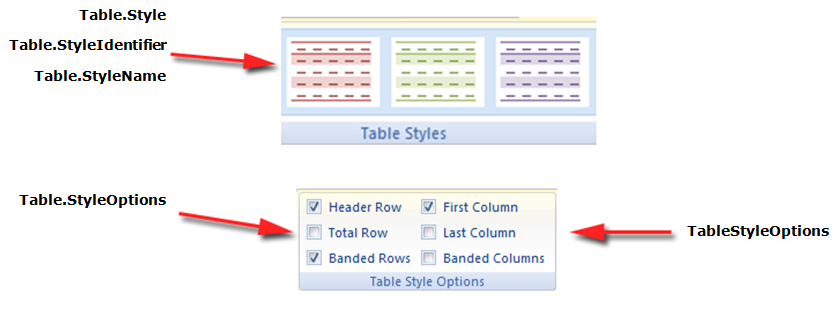
يحدد نمط الجدول مجموعة من التنسيقات التي يمكن تطبيقها بسهولة على الجدول. يمكن تعيين التنسيقات مثل الحدود والتظليل والمحاذاة والخط في نمط جدول وتطبيقها على العديد من الجداول للحصول على مظهر متناسق.
يدعم Aspose.Words تطبيق نمط الجدول على الجدول وكذلك قراءة خصائص أي نمط جدول. يتم الاحتفاظ بأنماط الجدول أثناء التحميل والحفظ بالطرق التالية:
حاليًا، لا يمكنك إنشاء أنماط جدول جديدة. يمكنك فقط تطبيق أنماط الجدول المضمنة أو أنماط الجدول المخصصة الموجودة بالفعل في المستند على الجدول
يوفر Aspose.Words أيضًا طريقة ExpandTableStylesToDirectFormatting لأخذ التنسيق الموجود في نمط الجدول وتوسيعه ليشمل صفوف وخلايا الجدول كتنسيق مباشر. حاول الجمع بين التنسيق ونمط الجدول ونمط الخلية.
يوضح مثال التعليمات البرمجية التالي كيفية توسيع التنسيق من الأنماط إلى صفوف وخلايا الجدول كتنسيق مباشر:
Analyzing your prompt, please hold on...
An error occurred while retrieving the results. Please refresh the page and try again.